MP4 on ollut yleinen muoto video- ja äänidatan tallentamiseen. Sitä pidetään yhtenä standardeista, jotka mahdollisesti tallentavat tietoja parhaalla mahdollisella tavalla. Mutta suosiostaan huolimatta MP4 rajoittaa sinua jossain vaiheessa, mikä voi luoda ammattimaisemman videotiedoston. Tässä tapauksessa muuntaminen MP4 MKV:lle avaa uusia mahdollisuuksia parempaan toistoon, ja sisällytimme tähän artikkeliin parhaat ratkaisut.
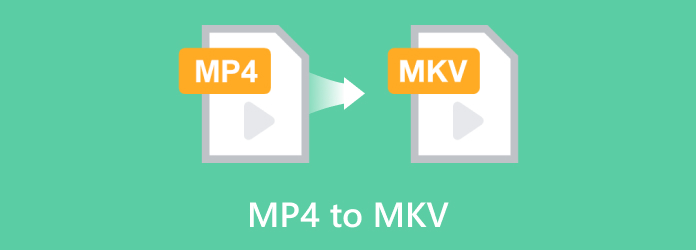
- Osa 1. MP4 vs. MKV
- Osa 2. Muunna MP4 MKV:ksi Windowsissa/Macissa: Paras menetelmä
- Osa 3. Muunna MP4 MKV: VLC:ksi
- Osa 4. Muunna MP4-video MKV:ksi: ffmpeg
- Osa 5. Online MP4 to MKV Converter: CloudConvert
- Osa 6. Usein kysyttyä MP4:n muuntamisesta MKV:ksi
Osa 1. MP4 vs. MKV
Tämä osa selittää kaksi muotoa ja niiden tarvittavat komponentit digitaalisina videosäiliöinä yksityiskohtaisemmin, mikä auttaa sinua ymmärtämään, miksi sinun on muutettava MP4 MKV:ksi.
MP4
MPEG-4 Part 14 on digitaalinen muoto, joka tallentaa pääasiassa videota ja ääntä. Moving Picture Experts Group kuitenkin kehitti sen vuonna 2001 ja on sittemmin laajentanut kykyään tallentaa muuntyyppisiä tietoja, kuten tekstityksiä ja still-kuvia. Tällä hetkellä MP4 on monien laitteiden ja ohjelmien vakiomuoto, mikä tekee siitä yhden maailman suosituimmista säilöistä.
MKV
MKV, Matroska Video -muoto, mahtuu rajattomasti video-, ääni-, kuva- ja tekstitysraitoja. Se on samanlainen kuin monet videomuodot, kuten MOV, AVI ja MP4, mutta siinä on enemmän tallennuskapasiteettia kuin millään näistä. MKV on peräisin Venäjältä ja sen kehitti Lasse Kärkkäisen ryhmä vuonna 2002.
Osa 2. Muunna MP4 MKV:ksi Windowsissa/Macissa: Paras menetelmä
Ammattimainen tapa muuntaa MP4 MKV:ksi löytyy osoitteesta Video Converter Ultimate. Se on monikäyttöinen ohjelma, joka muuntaa MP4-, MOV-, AVI- ja muut tyypit tehokkaasti. Se tukee erämuunnoksia mukautetuilla lähtöasetuksilla, kuten bittinopeus, resoluutio jne. Tämän lisäksi tämä ratkaisu voi muokata videoita leikkaamalla, leikkaamalla, jakamalla tai yhdistämällä. Todellakin, Video Converter Ultimate on loistavin ratkaisu MP4:n muuntamiseen MKV:ksi Windowsissa ja Macissa.
- Nopea muunnosprosessi korkealla videolaadulla.
- Muokattava asetus kuvasuhteen, resoluution jne. muokkaamiseksi.
- Tarjoa esiasetukset, joissa on tulostusmuoto, bittinopeus ja laiteyhteensopivuus.
- Tarjoa yli 20 työkalua median parantamiseen ja luomiseen.
Vaihe 1. Lataa ja asenna muuntaja tietokoneellesi.
Ilmainen lataus
Windowsille
Suojattu lataus
Ilmainen lataus
macOS:lle
Suojattu lataus
Suorita sovellus ja napsauta Lisää tiedostoja -painiketta ladataksesi MP4-tiedostot, jotka haluat muuntaa. Voit luoda erämuunnoksen napsauttamalla samaa painiketta toistuvasti.

Vaihe 2. Siirry Muoto-pudotusvalikkoon ja valitse MKV Video-välilehdestä. Täältä löydät myös mukautetun profiilin asetuksen, jossa voit muuttaa lähtöresoluutiota, bittinopeutta, näytetaajuutta ja muita. Napsauta Luo uusi tallentaaksesi uuden asetuksen.
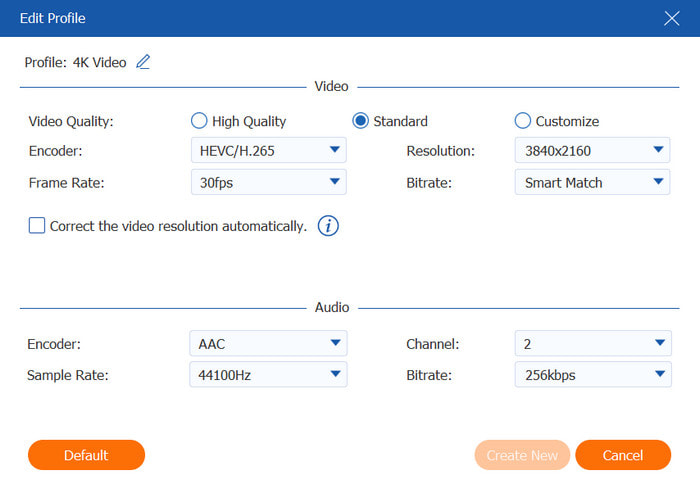
Vaihe 3. Ennen kuin muunnat MP4:n MKV:ksi, luo hakemistosijainti pääliittymän alareunassa olevasta Tallenna kohteeseen -valikosta. Kun olet tehnyt tämän, napsauta Muunna kaikki -painiketta ja odota, kunnes Video Converter Ultimate muuntaa tiedostosi.

Samalla tavalla Video Converter Ultimate muuntaa minkä tahansa tyyppiset videomuodot yhdellä kertaa. Se on odottamattoman helppokäyttöinen ja lupaa lupaavia muunnostuloksia MP4-tiedostoillesi. Napsauta Ilmainen lataus -painiketta kokeillaksesi sitä jo tänään.
Osa 3. Muunna MP4 MKV:ksi: VLC
VLC on mediasoitin ja loistava ilmainen MP4-MKV-muunnin Windowsille, Macille ja Linuxille. Se on avoimen lähdekoodin työkalu, joka tukee lähes kaikkia video- ja äänimuotoja, mukaan lukien tiedostotunnisteen muuttaminen. Se auttaa myös mukauttamaan tulostetta, kuten muokkaamaan resoluutiota ja koodekkia. VLC on ilmainen, joten sinun ei tarvitse ostaa kalliita muuntimia tiedostoillesi.
Plussat
- Muunna mediatiedostoja helposti muutamalla napsautuksella.
- Saatavana eri käyttöjärjestelmä- ja ohjelmistoversioina.
Haittoja
- Tulostustulos ei välttämättä ole korkealaatuinen.
Vaihe 1. Lataa VLC viralliselta verkkosivustolta. Kun olet asentanut, käynnistä mediasoitin ja avaa Media valikko vasemmassa yläkulmassa. Valita Muunna/Tallenna avattavasta valikosta ja lataa MP4-tiedosto.

Vaihe 2. Siirry kohtaan Profiili asetus ja valitse tulostusmuodoksi MKV. Voit myös hallita muita asetuksia, kuten koodekkia. Valitse Kohde-osiosta kansio, johon haluat tallentaa muunnetun tiedoston. Napsauta alkaa aloittaaksesi MP4:n muuntamisen MKV:ksi.
Niin yksinkertaista kuin se on, VLC on ihanteellinen vaihtoehto, jos epäilet ammattimaisten muuntimien ostamista. Älä kuitenkaan odota korkealaatuisia tiedostoja, koska mediasoitinta ei ole suunniteltu edistyneille muunnoksille.
Osa 4. Muunna MP4-video MKV:ksi: ffmpeg
FFmpeg on monimutkainen työkalu, joka muuntaa, koodaa, transkoodaa ja suoratoistaa erilaisia muotoja. Koska se on suunniteltu lukemaan jopa vanhoja formaatteja, MP4:n muuntaminen MKV:ksi on helppoa. Vaikka FFmpeg tunnetaan tehokkaana ja ammattimaisena, se on saatavilla ilmaiseksi monille alustoille, mukaan lukien Mac, Linux ja niin edelleen.
Plussat
- Monikäyttöinen työkalu tiedostojen muuntamiseen ja kehittämiseen.
- Joustava käyttää useissa laitteissa.
Haittoja
- Liian monimutkainen aloittelijoille.
Vaihe 1. Lataa ja asenna FFmpeg tietokoneellesi ja käynnistä se. Voit avata terminaalin Macissa tai komentokehotteen Windowsille. Muuttaa input.mp4 sen MP4-tiedoston todelliseen nimeen, jonka haluat muuntaa, ja kirjoita tulostusmuoto MKV.

Vaihe 2. Kun koodi on asetettu, paina Tulla sisään näppäimistölläsi ja odota, kunnes FFmpeg muuntaa tiedoston. Huomaa, että prosessin nopeus riippuu ladatun tiedoston koosta.
Jos olet tekniikkataito, FFmpeg saattaa olla etsimäsi muunnin. Mutta jos et pidä monimutkaisista muunnoksista, saatat joutua etsimään toista työkalua, joka muuttaa tiedostotunnisteet ilman liikaa vaivaa.
Osa 5. Online MP4 to MKV Converter: CloudConvert
Toinen hämmästyttävä MP4-MKV-muunnin on CloudConvert. Se on online-työkalu, joka tarjoaa erilaisia muuntimia, kuten MP3, AAC, AVI, PDF ja paljon muuta. Tämä vaihtoehto on yksi turvallisimmista alustoista konversioiden suhteen, ja tämä tapahtuu käyttämällä tietoturvaa, joka sallii vain käyttäjän pääsyn tiedostoihin. CloudConvert on saatavilla eri selaimissa, mukaan lukien Chrome, Edge, Safari ja niin edelleen.
Plussat
- Käyttäjäystävällinen käyttöliittymä ja toiminnot.
- Ilmoittautumista ei vaadita.
- Tuki erämuunnoksia.
Haittoja
- Rajoita käyttäjiä muutamaan lataukseen päivässä.
Vaihe 1. Lataa MP4-tiedosto napsauttamalla Valitse tiedosto -painiketta. Jos haluat ladata lisää tiedostoja, napsauta Lisää tiedostoja -painiketta.

Vaihe 2. Avaa Muuntaa luettelosta ja etsi haluamasi tulostusmuoto. Napsauta sitten Muuntaa -painiketta aloittaaksesi prosessin. Kun olet tehnyt tämän, lataa tulostiedostot.

CloudConvert nopeuttaa MP4:n vaihtamista MKV:ksi verkossa. Se riittää yksinkertaiseen muuntamiseen, mutta se ei sovellu ammattimaiseen. Kokeile toista vaihtoehtoa tässä viestissä parhaan MKV-tiedoston saavuttamiseksi.
Osa 6. Usein kysytyt kysymykset MP4:n muuntamisesta MKV:ksi
-
Miksi muuntaa MP4 MKV:ksi?
Yksi syy muuntamiseen on videon laadun säilyttäminen. MKV pystyy tallentamaan tietoja ilman rajoituksia, joten se ei ole ongelma.
-
Menettääkö MKV:n muuntaminen MP4:ksi laadun?
Laadun heikkeneminen on mahdollista, varsinkin jos käyttämäsi muunnin koodaa MKV:n uudelleen ennen sen muuntamista MP4-muotoon. Siksi on parempi etsiä työkalu, joka pystyy huolehtimaan tiedoston tulosteominaisuuksista.
-
Miksi MKV on niin suosittu?
Kyllä. Monet laitteet, alustat ja ohjelmat käyttävät MKV:ta, joka on joustava koodekkien kanssa ja pystyy vaivattomasti tallentamaan laatua. MKV on erityisen suosittu pitkien elokuvien säilyttämiseen yhdessä tiedostossa.
Käärimistä
Mitä muunninta käytät MP4:stä MKV:ksi? Tässä viestissä suositelluista muuntimista suosittelemme Video Converter Ultimatea, koska sillä on edistynyt algoritmi laadukkaampien muunnosten saamiseksi. Kokeile sitä ilmaiseksi Windowsissa ja Macissa muuntaaksesi vaivattomasti!
Lisää Blu-ray Masterilta
- 6 parasta MKV-DVD-videomuunninta online- ja offline-käyttöön
- 5 parasta MKV-Blu-ray-ohjelmistoa: Päivityskatsaus 2025
- Vaiheittainen opas muuntamiseen MP4:n ja AAC:n välillä tehokkaasti
- Kaksi helppoa tapaa muuntaa MP4 FLV:ksi työpöydällä ja verkossa
- Kuinka laittaa MP4 iMovieen ja korjata iMovie ei avaa MP4-ongelmaa

